4 Möglichkeiten, ein LG-Telefon zurückzusetzen, wenn es gesperrt ist
Wenn Sie Ihr gesperrtes LG-Smartphone zurücksetzen möchten, müssen Sie kein langwieriges Tutorial mehr durchlaufen. In diesem Beitrag zeigen wir Ihnen, wie es geht Setzen Sie das LG-Telefon zurück wenn ausgesperrt, auf drei verschiedene Arten. Glücklicherweise gibt es bei den meisten Android-Smartphones mehrere Möglichkeiten, das Gerät zurückzusetzen. Daher können Sie Ihr Gerät zurücksetzen (und danach entsperren), selbst nachdem Sie Ihr Muster oder Ihre PIN vergessen haben. Lesen Sie weiter und erfahren Sie, wie Sie ein LG-Telefon zurücksetzen, wenn es auf verschiedene Weise gesperrt ist.
- Teil 1: Wie setze ich ein LG-Telefon zurück, nachdem ich den Sperrbildschirm entfernt habe?
- Teil 2: Wie setze ich ein LG-Telefon mit dem Android-Geräte-Manager zurück?
- Teil 3: Wie setze ich ein LG-Telefon im Wiederherstellungsmodus zurück?
- Teil 4: Wie setze ich ein LG-Telefon mit dem Werksreset-Code zurück?
Teil 1: Wie setze ich ein LG-Telefon zurück, wenn es gesperrt ist?
Für viele von uns, die das gesperrte LG-Telefon zurücksetzen möchten, möchten wir einfach wieder in das gesperrte Telefon gelangen können. Obwohl wir online einige Lösungen finden können, die uns helfen, den Sperrbildschirm zu entfernen, funktionieren sie entweder nicht sehr gut oder möchten, dass wir das Telefon auf Kosten aller persönlichen Daten auf dem Telefon auf die Werkseinstellungen zurücksetzen. Zum Glück kommt hier DrFoneTool – Bildschirm entsperren (Android), was das Entfernen des Sperrbildschirms auf Ihrem LG-Telefon so einfach wie nie zuvor macht.

DrFoneTool – Bildschirm entsperren (Android)
Entfernen Sie 4 Arten von Android-Bildschirmsperren ohne Datenverlust
- Es kann Sperrtypen für vier Bildschirme entfernen – Muster, PIN, Passwort und Fingerabdrücke.
- Entfernen Sie nur den Sperrbildschirm, kein Datenverlust.
- Kein technisches Wissen gefragt, jeder kann damit umgehen.
- Funktioniert für die Samsung Galaxy S/Note/Tab-Serie und LG G2, G3, G4 usw.
So entfernen Sie den Sperrbildschirm auf einem LG-Telefon mit DrFoneTool – Bildschirm entsperren (Android)
Schritt 1. Starten Sie DrFoneTool auf Ihrem Computer. Klicken Sie dann auf die Bildschirm entsperren Funktion.

Schritt 2. Verbinden Sie Ihr LG-Telefon mit dem Computer. Wählen Sie das Gerätemodell aus der Liste aus.

Schritt 3. Wählen Sie die richtigen Telefonmodellinformationen für Ihr LG-Telefon aus.

Schritt 4. Folgen Sie dann den Anweisungen des Programms, um in den Download-Modus zu gelangen.
- Trennen Sie Ihr LG-Telefon und schalten Sie es aus.
- Drücken Sie die Einschalttaste. Stecken Sie das USB-Kabel ein, während Sie die Einschalttaste gedrückt halten.
- Halten Sie die Einschalttaste gedrückt, bis der Download-Modus angezeigt wird.

Schritt 5. Nachdem das Telefon erfolgreich im Download-Modus gestartet wurde, versucht das Programm, das Telefonmodell automatisch abzugleichen. Klicken Sie dann im Programm einfach auf Entfernen, und die Bildschirmsperre auf Ihrem Telefon wird entfernt.

In nur wenigen Sekunden wird Ihr Telefon im normalen Modus ohne Sperrbildschirm neu gestartet.
Teil 2: Wie setze ich ein LG-Telefon mit dem Android-Geräte-Manager zurück?
Dies ist wahrscheinlich der einfachste Weg, ein Android-Gerät zurückzusetzen. Mit Hilfe des Android Geräte-Managers können Sie Ihr Gerät nicht nur lokalisieren, sondern auch seine Sperre ändern oder seine Daten aus der Ferne löschen. Ihr LG-Smartphone wäre bereits mit dem Geräte-Manager verbunden. Alles, was Sie tun müssen, ist diesen einfachen Schritten zu folgen, um zu erfahren, wie Sie LG Tracfone zurücksetzen, wenn es gesperrt ist.
Schritt 1. Besuchen Sie zunächst einfach Android Geräte-Manager und melden Sie sich mit den Anmeldeinformationen Ihres Google-Kontos an (mit dem Ihr Telefon bereits verknüpft ist).
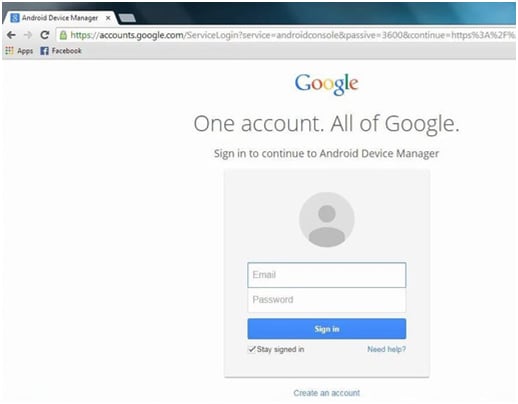
Schritt 2. Klicken Sie einfach auf das Symbol Ihres Geräts, um verschiedene Optionen zu erhalten. Sie können den aktuellen Standort Ihres Geräts abrufen, es sperren, seine Daten löschen und einige grundlegende Vorgänge ausführen. Wenn Sie die Sperre ändern möchten, klicken Sie einfach auf die Option „Sperre“.
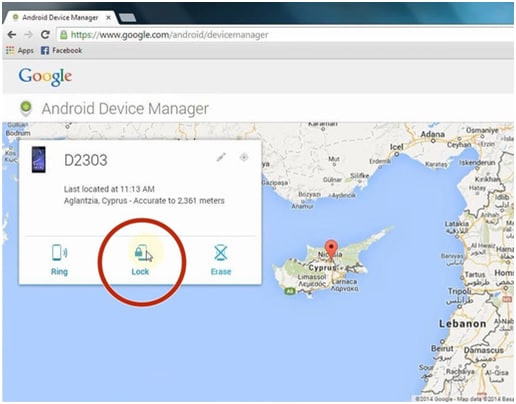
Schritt 3. Jetzt erhalten Sie eine Popup-Nachricht, in der Sie das neue Passwort für Ihr Gerät eingeben können. Klicken Sie einfach auf „Sperren“, wenn Sie fertig sind, um diese Änderungen zu übernehmen.
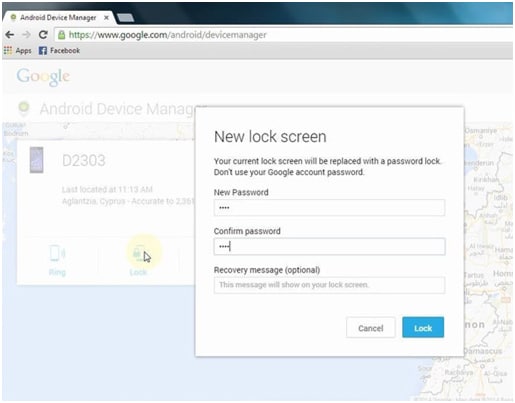
Schritt 4. Um Ihr Gerät zurückzusetzen, klicken Sie auf die Schaltfläche „Löschen“. Sie erhalten eine weitere Popup-Meldung, um diese Aktion zu bestätigen. Klicken Sie einfach erneut auf die Schaltfläche „Löschen“, um alle Daten von Ihrem LG-Gerät zu entfernen.
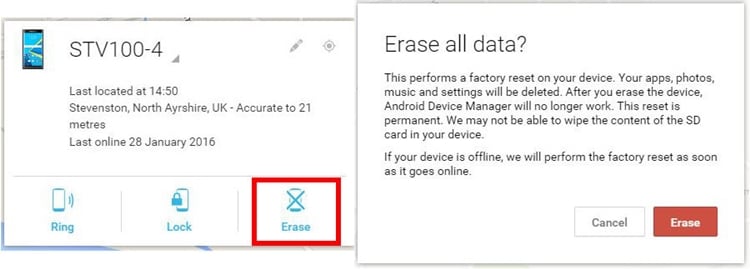
Nachdem Sie alle diese Vorgänge durchgeführt haben, erfahren Sie, wie Sie das LG-Telefon zurücksetzen, wenn es mit dem Android-Geräte-Manager gesperrt ist.
Teil 3: Wie setze ich ein LG-Telefon im Wiederherstellungsmodus zurück?
Wenn Sie erfahren möchten, wie Sie ein gesperrtes LG-Telefon zurücksetzen, können Sie es jederzeit in den Wiederherstellungsmodus versetzen und einen Werksreset durchführen. Unnötig zu sagen, dass Ihr Telefon nach dem Zurücksetzen auf die Werkseinstellungen vollständig zurückgesetzt wird und wie ein brandneues Gerät ist. Nachdem Sie Ihr Telefon in den Wiederherstellungsmodus versetzt haben, können Sie eine Vielzahl von Vorgängen ausführen, z. B. das Festlegen der Partitionen, das Zurücksetzen und mehr.
Mach dir keine Sorgen! Es mag am Anfang etwas überwältigend erscheinen, aber der Prozess ist ganz einfach. Erfahren Sie, wie Sie das LG-Telefon zurücksetzen, wenn es im Wiederherstellungsmodus gesperrt ist, indem Sie diesen Schritten folgen.
Schritt 1. Schalten Sie zunächst Ihr Gerät aus und lassen Sie es einige Sekunden ruhen. Jetzt müssen Sie es in den Wiederherstellungsmodus versetzen. Drücken Sie einfach einige Sekunden lang gleichzeitig die Ein- / Aus- und die Leiser-Taste, bis das Firmenlogo angezeigt wird. Lassen Sie jetzt die Tasten für eine Sekunde los und drücken Sie sie erneut gleichzeitig. Halten Sie die Taste gedrückt, bis das Menü des Wiederherstellungsmodus auf Ihrem Bildschirm angezeigt wird. Obwohl dies für die meisten LG-Geräte da draußen funktioniert, kann es sich manchmal auch von einem Modell zum anderen ändern.
Schritt 2. Großartig! Jetzt können Sie verschiedene Optionen im Menü des Wiederherstellungsmodus sehen. Mit der Lauter- und Leiser-Taste können Sie durch das Menü navigieren und mit der Ein-/Aus-Taste eine Option auswählen. Gehen Sie zur Option „Daten löschen/Zurücksetzen auf Werkseinstellungen“ und verwenden Sie die Tasten Ihres Geräts, um sie auszuwählen. Möglicherweise müssen Sie auch „Ja“ auswählen, wenn Sie gefragt werden, ob Sie alle Benutzerdaten von Ihrem Telefon löschen möchten.
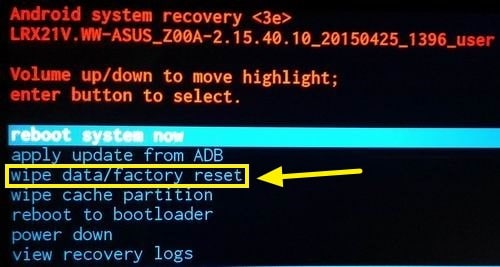
Schritt 3. Warten Sie eine Weile, da Ihre Aktionen das Gerät in den nächsten Minuten zurücksetzen werden. Starten Sie es anschließend neu, indem Sie die Option „System jetzt neu starten“ auswählen, und lassen Sie Ihr LG-Telefon nach dem Zurücksetzen auf die Werkseinstellungen neu starten.
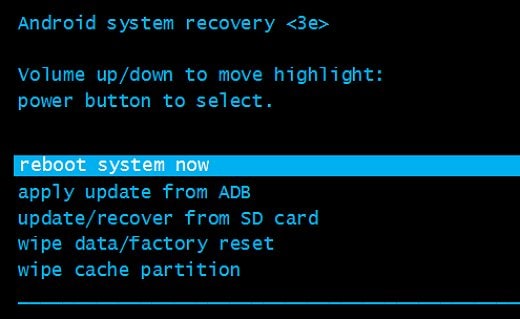
Durch die Verwendung des Wiederherstellungsmodus können Sie jedes LG-Gerät da draußen zurücksetzen. Alles, was Sie tun müssen, ist, diese einfachen Schritte auszuführen, um zu erfahren, wie Sie das LG-Tracfone zurücksetzen, wenn es gesperrt ist.
Teil 4: Wie setze ich ein LG-Telefon mit dem Werksreset-Code zurück?
Viele Leute wissen das nicht, aber wir können die meisten Geräte da draußen auch über die Notruftastatur zurücksetzen. Wenn Ihr Gerät gesperrt ist und Sie es ohne die Hilfe des Android-Geräte-Managers oder des Wiederherstellungsmodus zurücksetzen möchten, ist dies eine großartige Alternative. Es ist eine problemlose Möglichkeit, Ihr Gerät ohne Komplikationen zurückzusetzen.
Selbst wenn Ihr Telefon gesperrt ist, können Sie immer noch auf die Notruftastatur zugreifen und es zurücksetzen, indem Sie bestimmte Ziffern wählen. Erfahren Sie, wie Sie ein LG-Telefon zurücksetzen, wenn es mit dem Code zum Zurücksetzen auf die Werkseinstellungen gesperrt ist, indem Sie diesen Schritten folgen.
Schritt 1. Wenn Ihr Telefon gesperrt ist, tippen Sie auf den Notruf. Auf den meisten Geräten wäre entweder ein eigenes Symbol oder „Notfall“ darauf geschrieben. Es öffnet sich ein einfacher Dialer, mit dem ein paar Notrufe getätigt werden können.
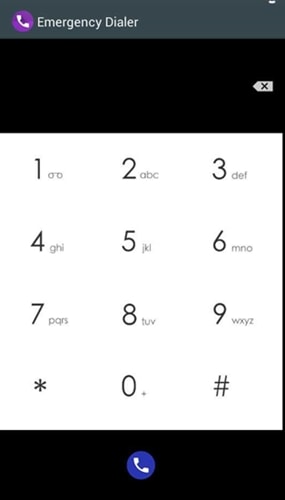
Schritt 2. Um Ihr Gerät auf die Werkseinstellungen zurückzusetzen, tippen Sie auf die Ziffern 2945#*# oder 1809#*101#. Meistens funktionieren diese Codes und setzen Ihr Gerät zurück. Falls es nicht funktioniert, wählen Sie #668, während Sie gleichzeitig den Netzschalter drücken.
Schritt 3. Der Code kann sich auch von Modell zu Modell unterscheiden. Sie können jedoch immer *#*#7780#*#* wählen, da es mit den meisten Android-Geräten funktioniert.
Das ist es! Es wird Ihr Telefon einfach ohne Probleme zurücksetzen. Sie können diese Tastenkombinationen auch verwenden, um zu erfahren, wie Sie LG Tracfone zurücksetzen können, wenn Sie gesperrt sind.
Nachdem Sie eine dieser Alternativen befolgt haben, können Sie Ihr Gerät problemlos zurücksetzen. Von der Verwendung des Android-Geräte-Managers bis hin zu Codes zum Zurücksetzen auf die Werkseinstellungen gibt es verschiedene Möglichkeiten, Ihr LG-Smartphone problemlos zurückzusetzen. Machen Sie weiter und teilen Sie uns Ihre Erfahrungen in den Kommentaren unten mit.
Neueste Artikel

